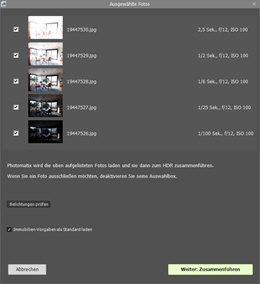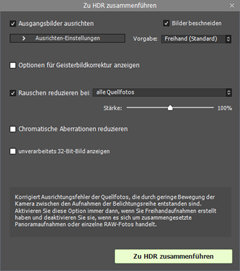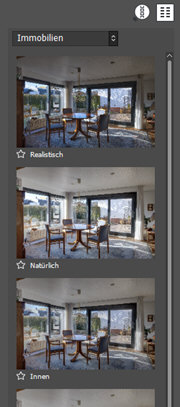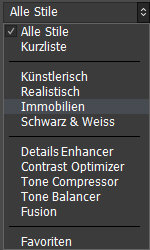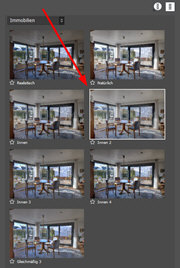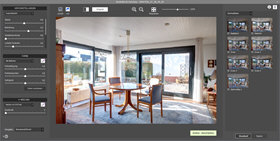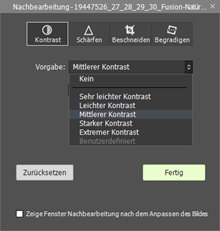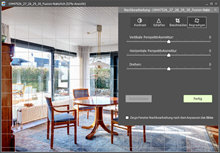II. Kombinieren von Fotos eines Immobilieninnenraums
Nachdem Du eine Belichtungsreihe, die sowohl den dunkelsten Bereich des Innenraums als auch den hellsten Bereich der Fenster abdeckt, wie in Teil I aufgenommen hast, kannst Du sie mit den folgenden Schritten in Photomatix Pro zum HDR kombinieren.
1.
Öffne Photomatix Pro und klicke auf
Durchsuchen oder
Laden, um die Fotos auszuwählen, die Du in
Teil I aufgenommen hast. Klicke dann auf
Weiter: Zusammenführen.
Wenn Du Lightroom hast, kannst Du Photomatix von Lightroom aus über das Plugin für Lightroom nutzen.Das Lightroom Plugin sowie ein funktionsgleiches Plugin für Capture One sind in Photomatix Pro enthalten.
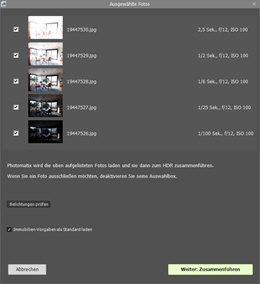
(Klicke die Bilder, um sie zu vergrößern)
2.
Im Dialogfeld "Zu HDR zusammenführen" aktivierst Du
Ausgangsbilder ausrichten und
Rauschen reduzieren bei. Klicke dann auf
Zu HDR zusammenführen .
Vergewissere Dich, dass das Kästchen "Optionen für Geisterbildkorrektur anzeigen" nicht aktiviert ist (das Entfernen von Geisterbildern sollte nur bei Motiven mit sich bewegenden Objekten oder Personen angewendet werden).
3.
Wenn das Fenster "Einstellen & Vorschau" erscheint, aktiviere die Schaltfläche "Standard" rechts unten. Überprüfe, ob das Auswahlmenü ganz oben rechts über den Miniaturbildern auf Immobilien eingestellt ist, und wenn nicht, wähle 'Immobilien' aus.
4.
Klicke auf die Miniaturbilder, um die Wirkung einer Vorgabe in der Vorschau zu sehen. Die Vorgaben Natürlich und Innen 2 sind häufig ein guter Anfang für das Anpassen des HDR-Looks.
5.
Benutze die Schieberegler auf der linken Seite, um die Wirkung weiter anzupassen. Wenn Du mit dem Bild zufrieden bist, klicke auf Weiter: Abschließen, um das Bild in seiner ursprünglichen Auflösung zu berechnen.
6.
Mit dem Bedienfeld Nachbearbeitung kannst Du dein Bild im Kontrast anheben, schärfen, beschneiden und begradigen. Das Begradigen ist nützlich, um perspektivische Probleme zu beheben, z.B. wenn Linien nicht parallel zueinander verlaufen oder wenn vertikale Dinge wie Wände nicht senkrecht erscheinen.
7.
Zum Speichern deines Fotos, klicke Fertiges Bild speichern.
Wenn Du viele Fotos verarbeiten möchtest, kannst Du die notwendigen Schritte mit der Photomatix Stapelverarbeitung automatisieren (Photomatix Pro > Batch Belichtungsreihen).
WEITER: Automatisieren